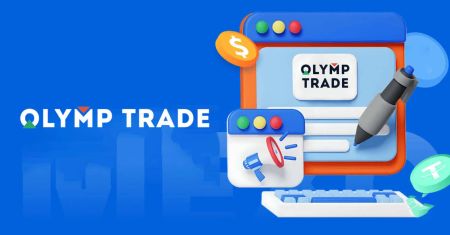Laptop/PC (Windows၊ macOS) အတွက် Olymp Trade Application ကို ဒေါင်းလုဒ်လုပ်နည်း
ချောမွေ့ပြီး အနှောက်အယှက်ကင်းသော ကုန်သွယ်မှုအတွေ့အကြုံအတွက် ကျွန်ုပ်တို့၏ကုန်သွယ်မှုအက်ပ်၏နောက်ဆုံးဗားရှင်းကို စမ်းသုံးကြည့်ပါ။
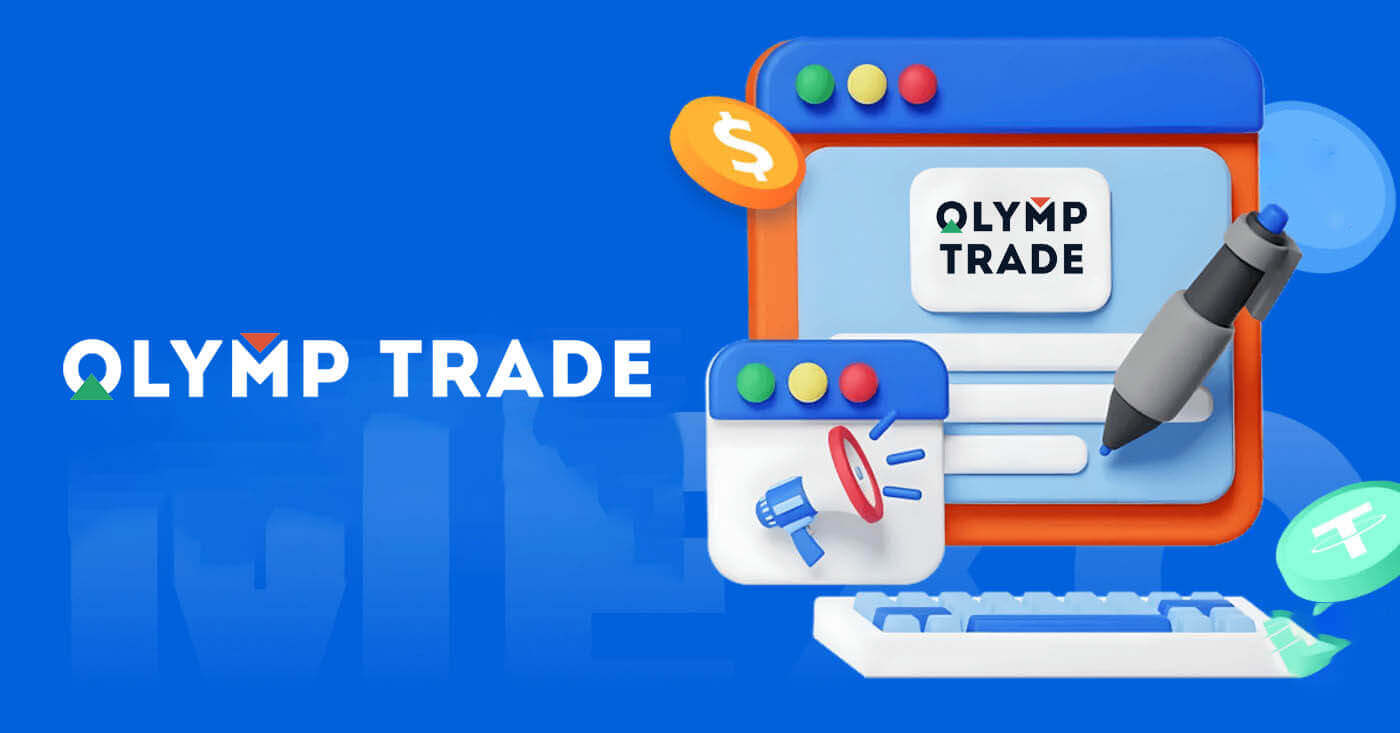
Windows တွင် Olymp Trade အက်ပ်ကို ဒေါင်းလုဒ်လုပ်ပြီး ထည့်သွင်းနည်း
Windows အတွက် ကုန်သွယ်မှုပလပ်ဖောင်း၏ Desktop အက်ပ်သည် ၎င်း၏ဝဘ်ဗားရှင်းနှင့် အတိအကျတူညီသည်။ ထို့ကြောင့်၊ ကုန်သွယ်မှုနှင့် ရန်ပုံငွေလွှဲပြောင်းခြင်းတွင် ပြဿနာတစ်စုံတစ်ရာရှိမည်မဟုတ်ပါ။
စနစ်လိုအပ်ချက်များ
- ကွန်ပျူတာစက်လည်ပတ်ရေးစနစ်ပရိုဂရမ်:
- Windows 7၊ 8၊ 8.1၊ 10
- ရမ်:
- 2 GB
- ဗီဒီယိုကတ်-
- DirectX 9 (Windows)
- ဟာ့ဒ်ဒစ်နေရာလွတ်-
- 130 Mb
သင်၏ Laptop/PC တွင် တရားဝင် Olymp Trade အက်ပ် ကို ဤနေရာတွင် ဒေါင်းလုဒ်လုပ်ပါ။
Windows အတွက် Olymp Trade အက်ပ်ကို ရယူပါ။
သင်၏ Olymp Trade ထည့်သွင်းသူသည် စက္ကန့်အနည်းငယ်အတွင်း အလိုအလျောက် ဒေါင်းလုဒ်စတင်ပါလိမ့်မည်။ ထိုသို့မဖြစ်ပါက၊ အောင်မြင်စွာဒေါင်းလုဒ်ဆွဲပြီးနောက် ဒေါင်းလုဒ်ကို ပြန်လည်စတင်ပါ
၊ သင့် Laptop/PC တွင် ထည့်သွင်းရန် အောက်ပါအဆင့်များကို လိုက်နာပါ-
1. သင့်ကွန်ပျူတာပေါ်တွင် "Olymp_Trade_Community_Version_win64_latest.exe" ဖိုင်ကို သိမ်းဆည်းပါ။
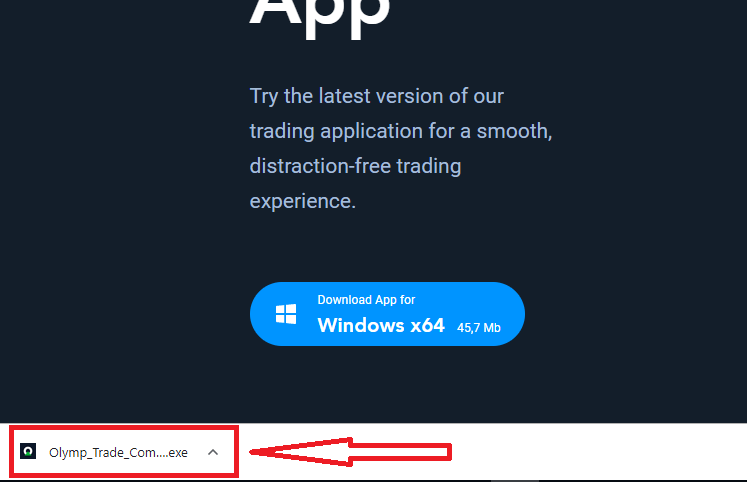
2. ဒေါင်းလုဒ်လုပ်ထားသောဖိုင်ကိုဖွင့်ပါ၊ ဖိုင်ပေါ်တွင်နှစ်ချက်နှိပ်ပါ၊ ၎င်းသည်အလိုအလျောက်လည်ပတ်လိမ့်မည်။
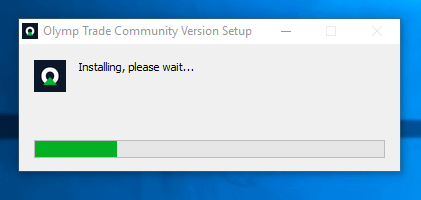
3. client သို့ဝင်ရောက်ပြီး အရောင်းအဝယ်စတင်ပါ။ သင့်အီးမေးလ် သို့မဟုတ် စကားဝှက်ကို မမှတ်မိပါက၊ စကားဝှက်ပြန်လည်ရယူရန် ရွေးချယ်မှုကို အသုံးပြုပါ သို့မဟုတ် သင့်ပရိုဖိုင်ရှိ စကားဝှက်ကို ပြောင်းလဲပါ။
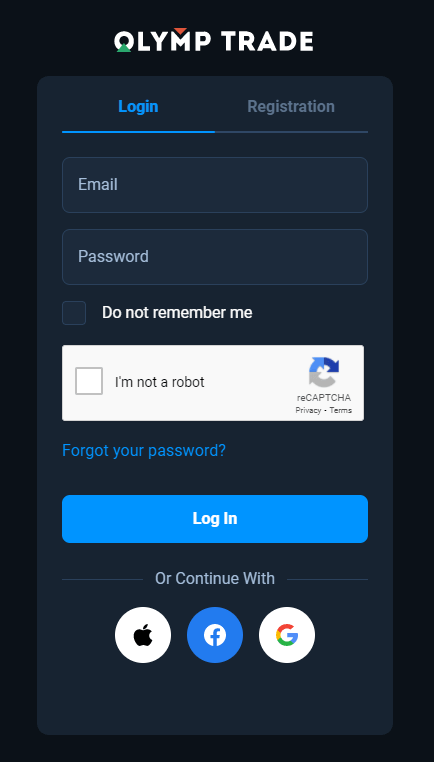
ယခု သင်သည် ကုန်သွယ်မှုကို စတင်နိုင်ပါပြီ။ သင့်တွင် Demo အကောင့်တွင် $10,000 ရှိပြီး၊ ငွေသွင်းပြီးနောက် စစ်မှန်သောအကောင့်တွင်လည်း ရောင်းဝယ်နိုင်ပါသည်။
Olymp Trade တွင် ငွေသွင်းနည်း
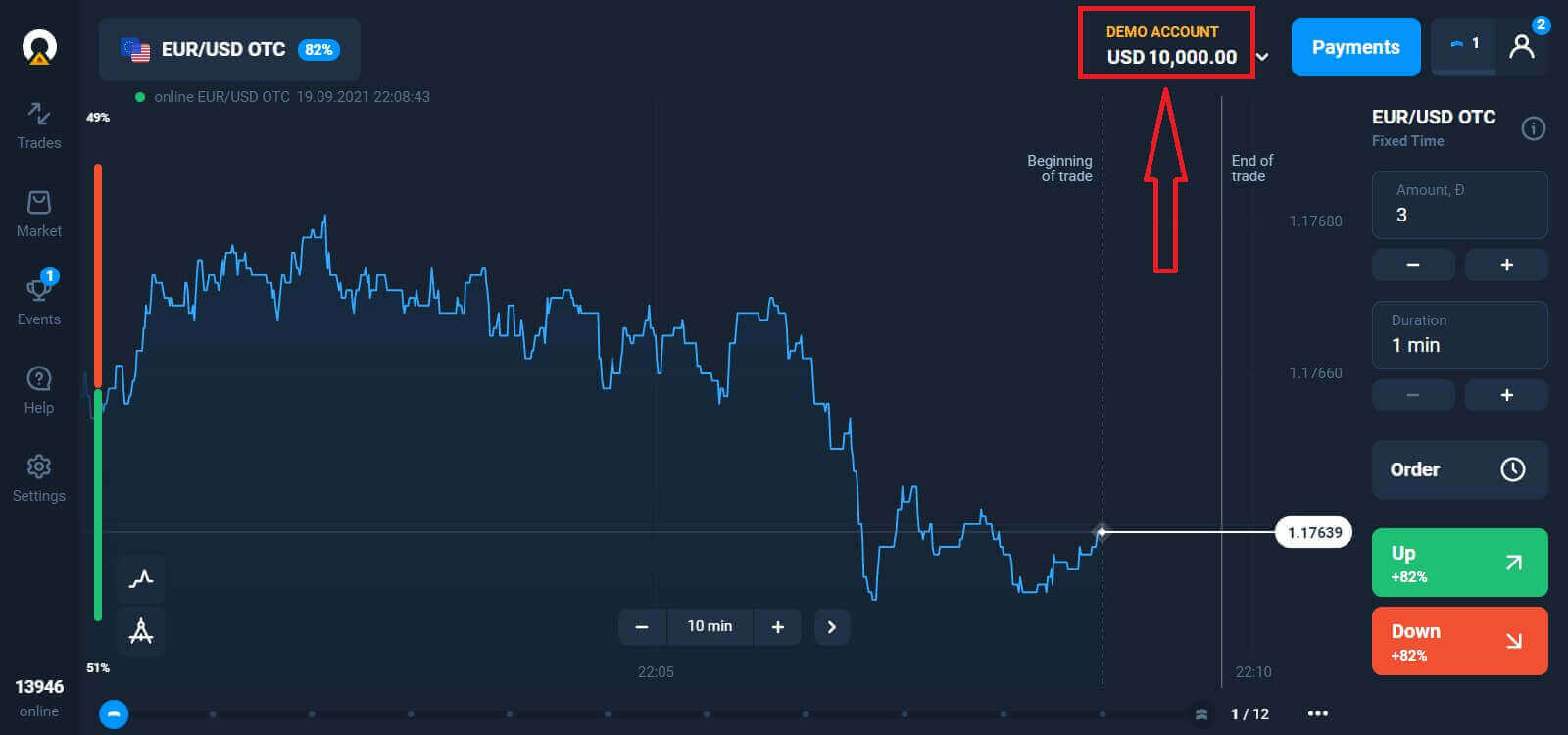
macOS တွင် Olymp Trade အက်ပ်ကို ဒေါင်းလုဒ်လုပ်ပြီး ထည့်သွင်းနည်း
macOS အတွက် Desktop အက်ပ်သည် ၎င်း၏ ဝဘ်ဗားရှင်းနှင့် အတူတူပင် ဖြစ်သည်။ ထို့ကြောင့်၊ ကုန်သွယ်မှုနှင့် ရန်ပုံငွေလွှဲပြောင်းခြင်းတွင် ပြဿနာတစ်စုံတစ်ရာရှိမည်မဟုတ်ပါ။
စနစ်လိုအပ်ချက်များ
- ကွန်ပျူတာစက်လည်ပတ်ရေးစနစ်ပရိုဂရမ်:
- macOS - OS X 10.10 Yosemite
- ရမ်:
- 2 GB
- ဗီဒီယိုကတ်-
- OpenGL 2.0-ဖော်ရွေသော (macOS)
- ဟာ့ဒ်ဒစ်နေရာလွတ်-
- 130 Mb
သင်၏ Laptop/PC တွင် တရားဝင် Olymp Trade အက်ပ် ကို ဤနေရာတွင် ဒေါင်းလုဒ်လုပ်ပါ။
macOS အတွက် Olymp Trade အက်ပ်ကို ရယူပါ။
သင်၏ Olymp Trade ထည့်သွင်းသူသည် စက္ကန့်အနည်းငယ်အတွင်း အလိုအလျောက် ဒေါင်းလုဒ်စတင်ပါလိမ့်မည်။ ထိုသို့မဖြစ်ပါက၊ အောင်မြင်စွာဒေါင်းလုဒ်ဆွဲပြီးနောက် ဒေါင်းလုဒ်ကို ပြန်လည်စတင်ပါ
၊ ၎င်းကို သင်၏ Laptop/PC တွင် ထည့်သွင်းရန် windows ပေါ်ရှိ အဆင့်များအတိုင်း လုပ်ဆောင်ပါ-
အီးမေးလ်ဖြင့် မှတ်ပုံတင်နည်း
စာရင်းသွင်း ရန် လိုအပ်သော အချက်အလက်အားလုံးကို ဖြည့်စွက်ပြီး " မှတ်ပုံတင်မည် " ခလုတ်ကို နှိပ်ပါ။- တရားဝင် အီးမေးလ်လိပ်စာ ကို ထည့်ပါ ။
- ခိုင်မာသော စကားဝှက် တစ်ခု ဖန်တီးပါ ။
- အကောင့်ငွေကြေးကို ရွေးပါ - (EUR သို့မဟုတ် USD)
- သင်သည် ဝန်ဆောင်မှုသဘောတူညီချက်ကို သဘောတူပြီး သင်သည် တရားဝင်အသက် (၁၈) နှစ်အထက်ဖြစ်ကြောင်း အတည်ပြုရန် လိုအပ်ပါသည်။
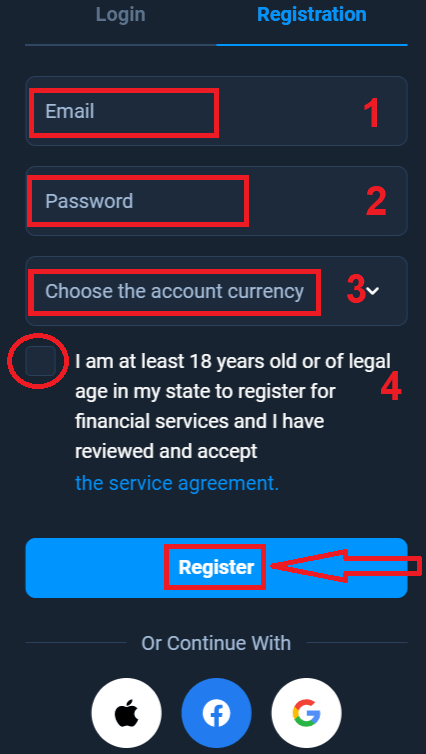
ဂုဏ်ယူပါသည်။ အောင်မြင်စွာ စာရင်းသွင်းပြီးပါပြီ။ ပထမဦးစွာ၊ ကျွန်ုပ်တို့သည် သင့်အား ကျွန်ုပ်တို့၏အွန်လိုင်းကုန်သွယ်မှုပလပ်ဖောင်းတွင် သင်၏ပထမခြေလှမ်းများလှမ်းနိုင်ရန် ကူညီပါမည်၊ Olymp Trade ကို အမြန်ကြည့်ရှုရန် "Start Training" ကိုနှိပ်ပါ၊ Olymp Trade ကိုအသုံးပြုနည်းသိပါက၊ ညာဘက်အပေါ်ထောင့်ရှိ "X" ကိုနှိပ်ပါ။

ယခု သင်သည် အရောင်းအဝယ်စတင်နိုင်ပြီဖြစ်ပြီး သင့်တွင် Demo အကောင့်တွင် $10,000 ရှိသည်။ သရုပ်ပြအကောင့်တစ်ခုသည် ပလပ်ဖောင်းနှင့် အကျွမ်းတဝင်ရှိစေရန်၊ မတူညီသောပိုင်ဆိုင်မှုများတွင် သင်၏ကုန်သွယ်ကျွမ်းကျင်မှုကို လေ့ကျင့်ရန်နှင့် အန္တရာယ်မရှိဘဲ အချိန်နှင့်တစ်ပြေးညီဇယားတွင် စက်ပြင်အသစ်များကို စမ်းသုံးရန် ကိရိယာတစ်ခုဖြစ်သည်။
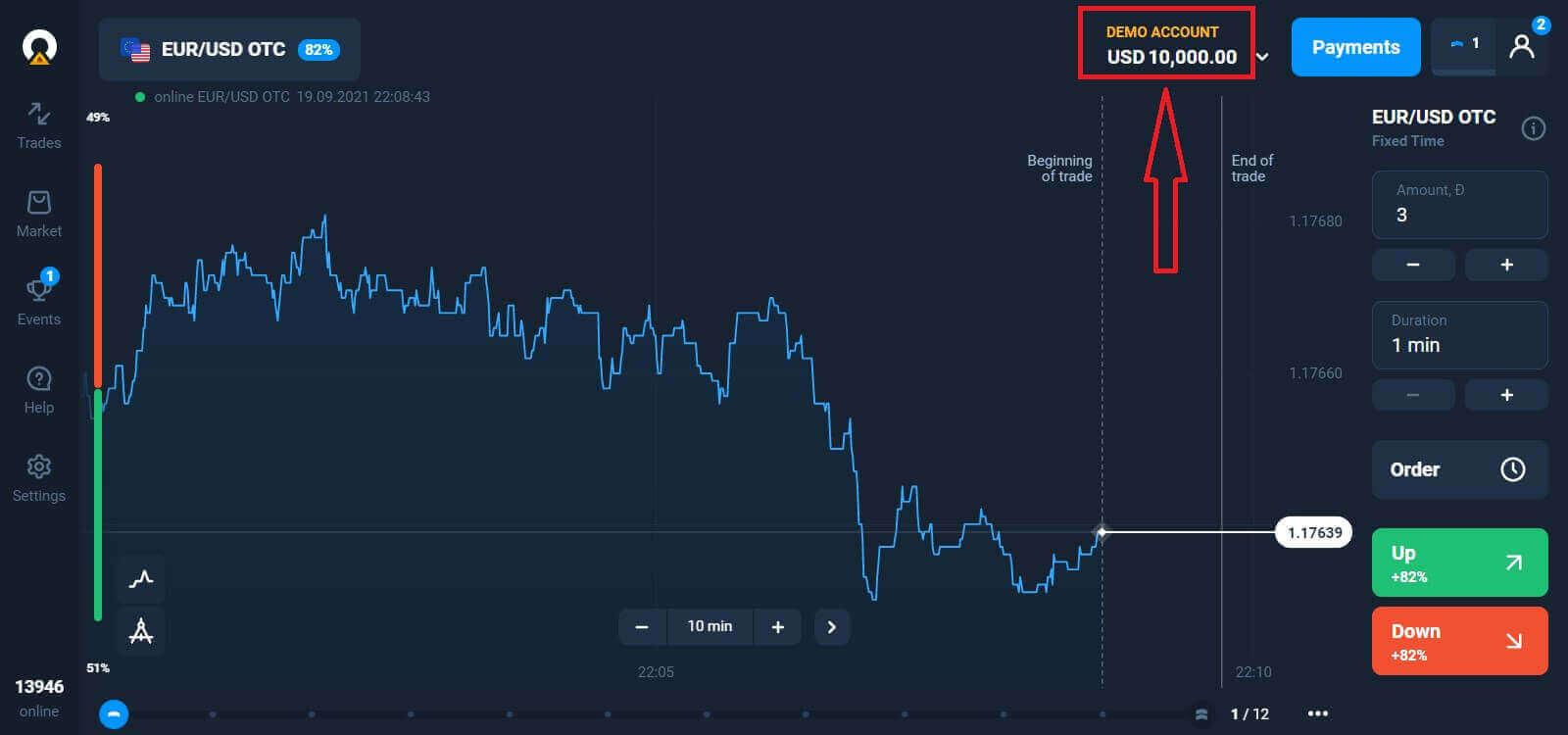
သင်ငွေဖြည့်သွင်းလိုသော တိုက်ရိုက်အကောင့်ကို နှိပ်ခြင်းဖြင့် ("အကောင့်များ" မီနူးတွင်)၊
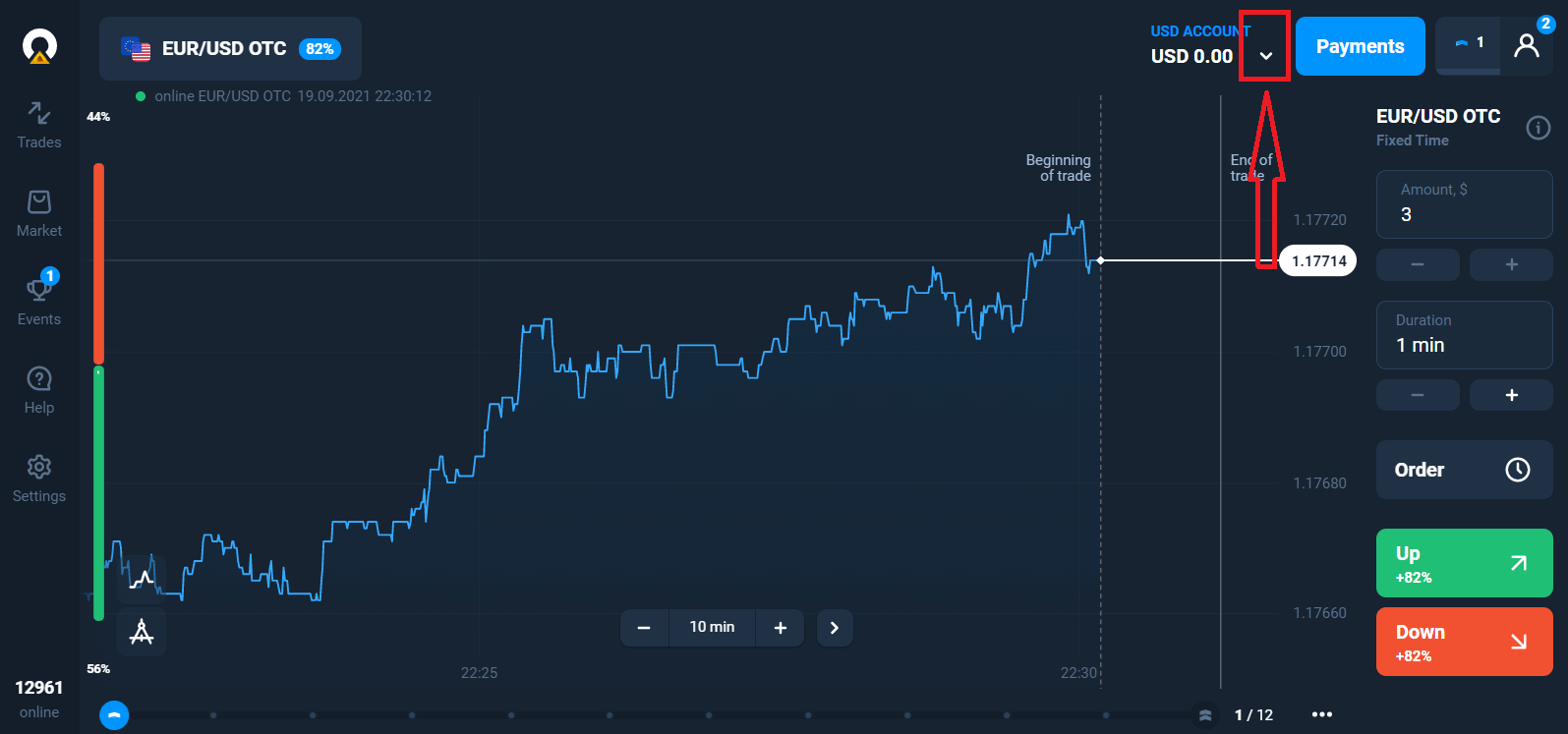
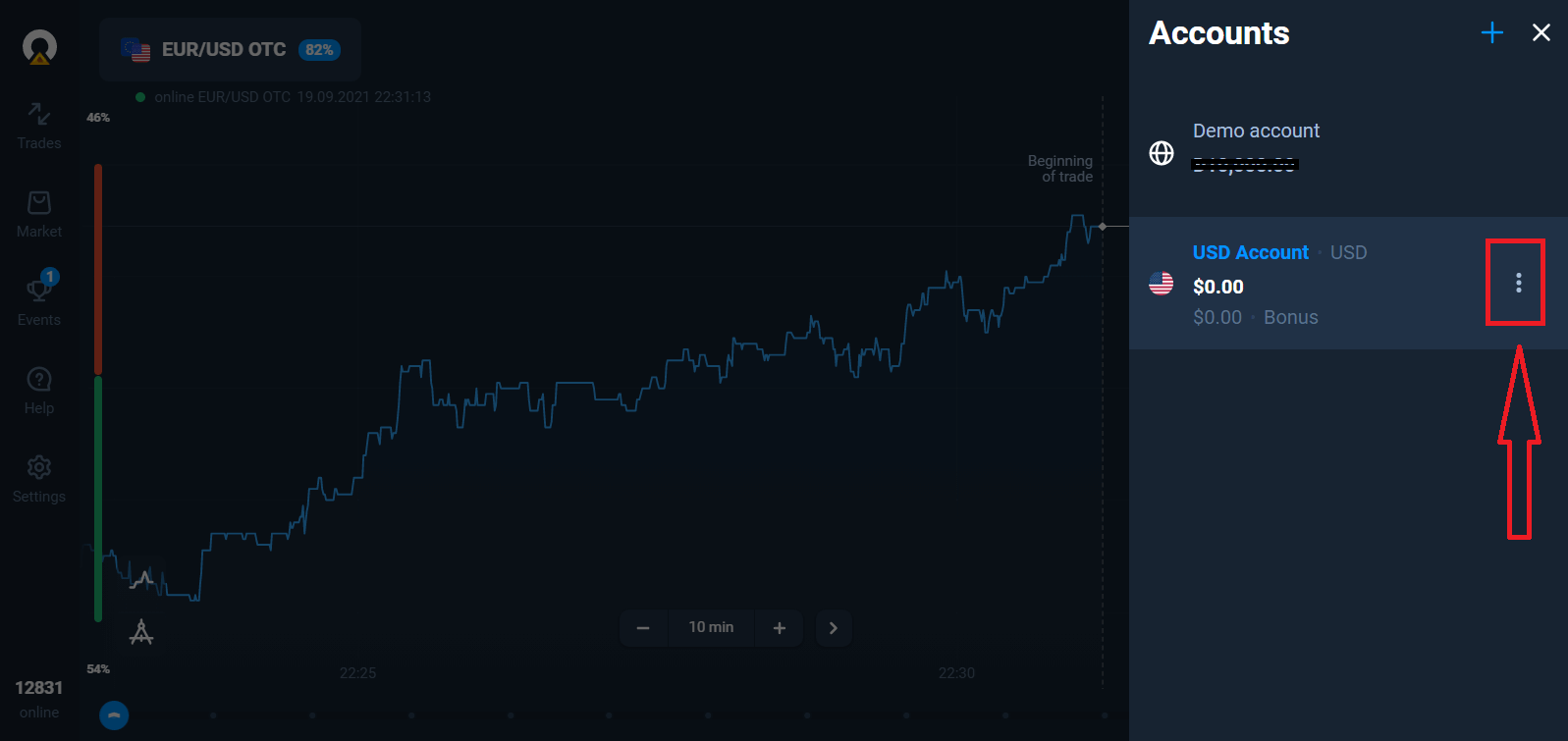
"အပ်ငွေ" ရွေးချယ်မှုကို ရွေးပါ၊ ထို့နောက် ပမာဏနှင့် ငွေပေးချေမှုနည်းလမ်းကို ရွေးချယ်ပြီး ငွေသွင်းပြီးနောက် အကောင့်အစစ်တစ်ခုတွင် ရောင်းဝယ်ဖောက်ကားနိုင်ပါသည်။
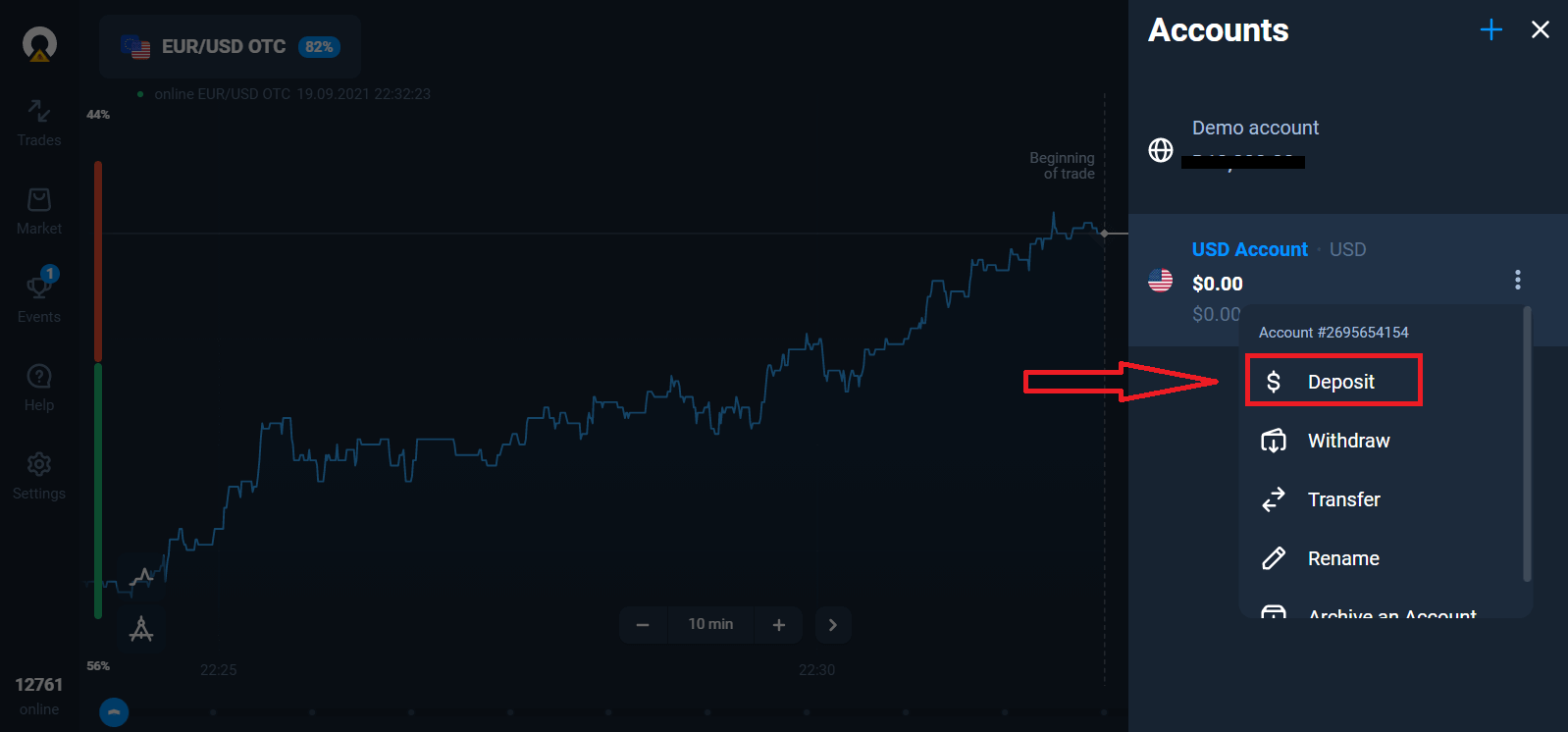
တိုက်ရိုက်ရောင်းဝယ်မှုစတင်ရန် သင့်အကောင့်တွင် ရင်းနှီးမြှုပ်နှံမှုတစ်ခုပြုလုပ်ရန် လိုအပ်သည် (အနည်းဆုံး အပ်ငွေပမာဏမှာ 10 USD/EUR) ဖြစ်သည်။
Olymp Trade တွင် Deposit လုပ်နည်း
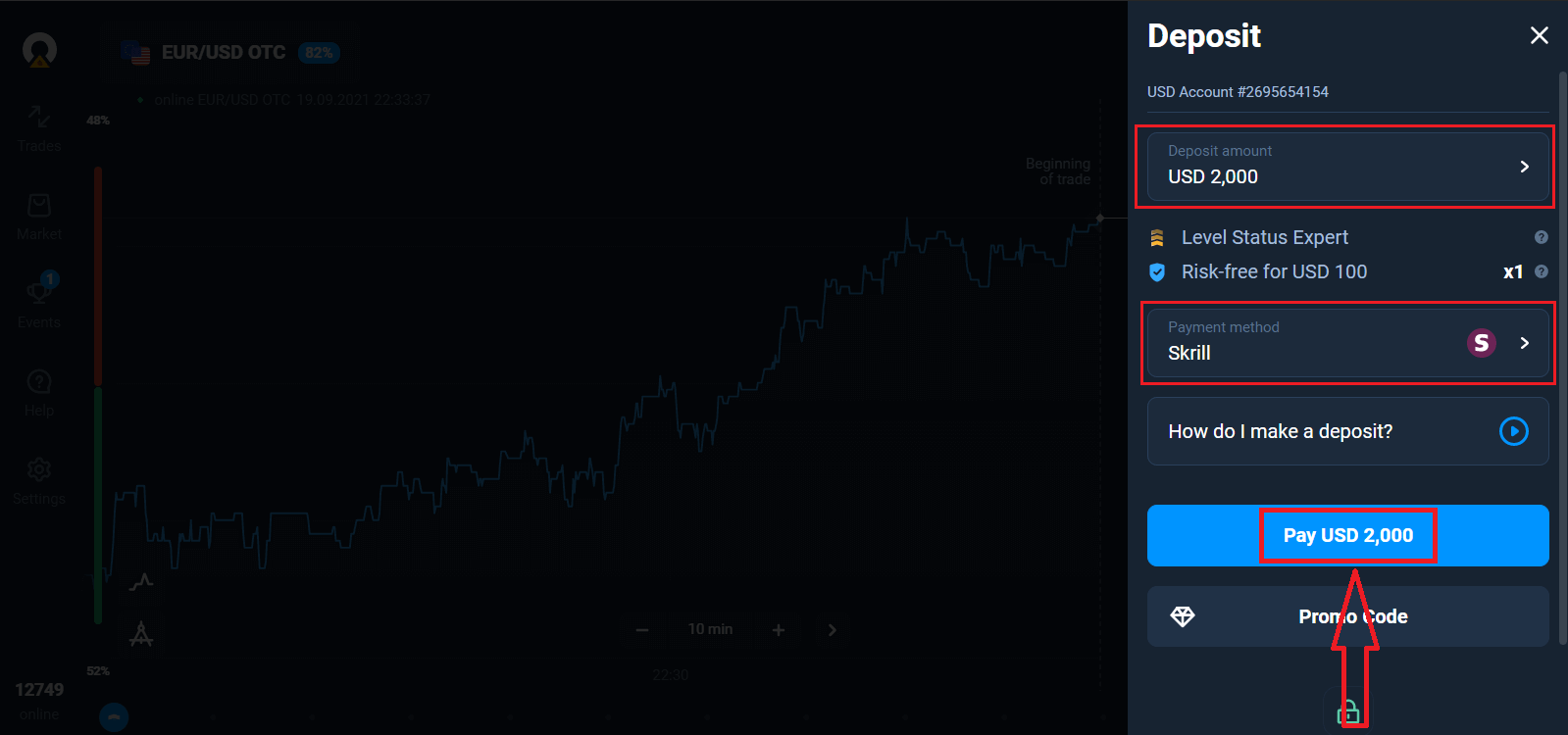
နောက်ဆုံးတွင် သင့်အီးမေးလ်ကို သင်ဝင်ရောက်ကြည့်ရာ Olymp Trade မှ သင့်အား အတည်ပြုမေးလ်တစ်စောင် ပေးပို့မည်ဖြစ်သည်။ သင့်အကောင့်ကို အသက်သွင်းရန် ထိုမေးလ်ရှိ "အီးမေးလ်ကို အတည်ပြုရန်" ခလုတ်ကို နှိပ်ပါ။ ထို့ကြောင့် သင်သည် သင်၏အကောင့်ကို စာရင်းသွင်းပြီး အသက်ဝင်စေမည်ဖြစ်သည်။

Facebook အကောင့်ဖြင့် မှတ်ပုံတင်နည်း
ထို့အပြင် သင့်အကောင့်ကို Facebook အကောင့်ဖြင့်ဖွင့်ရန် ရွေးချယ်ခွင့်ရှိပြီး ရိုးရှင်းသောအဆင့်အနည်းငယ်ဖြင့် သင်လုပ်ဆောင်နိုင်သည်-
1. Facebook ခလုတ်ကို နှိပ်ပါ
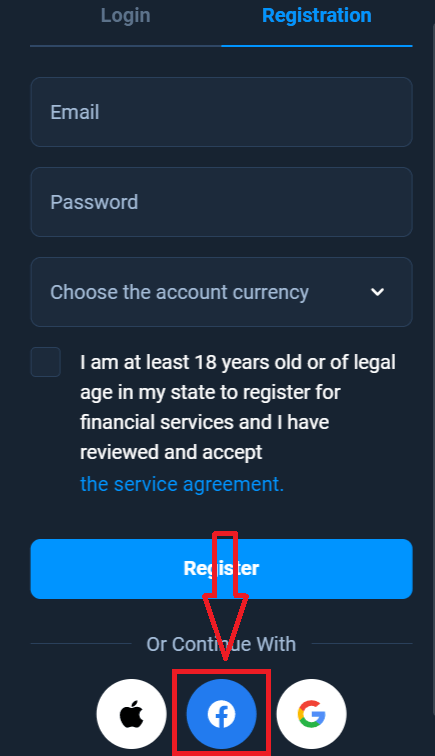
2. Facebook အကောင့်ဝင်ရန် ဝင်းဒိုးကို ဖွင့်ထားမည်ဖြစ်ပြီး၊ သင်ထည့်သွင်းလိုသည့် သင့်အီးမေးလ်လိပ်စာကို ထည့်သွင်းရန် လိုအပ်မည်ဖြစ်သည်။ Facebook တွင် မှတ်ပုံတင်ရန် အသုံးပြုသည့်
3. သင့် Facebook အကောင့်မှ စကားဝှက်ကို ရိုက်ထည့်ပါ
4. “Log In
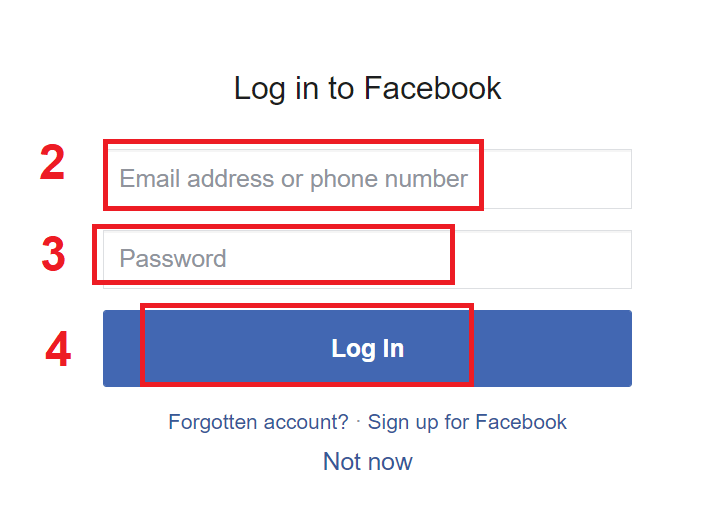
” ခလုတ်ကို နှိပ်ပြီးသည်နှင့် Olymp Trade သည် သင့်အမည်နှင့် ပရိုဖိုင်ပုံနှင့် အီးမေးလ်လိပ်စာတို့ကို ဝင်ရောက်ခွင့် တောင်းဆိုနေပါသည်။ . Continue ကိုနှိပ်ပါ...
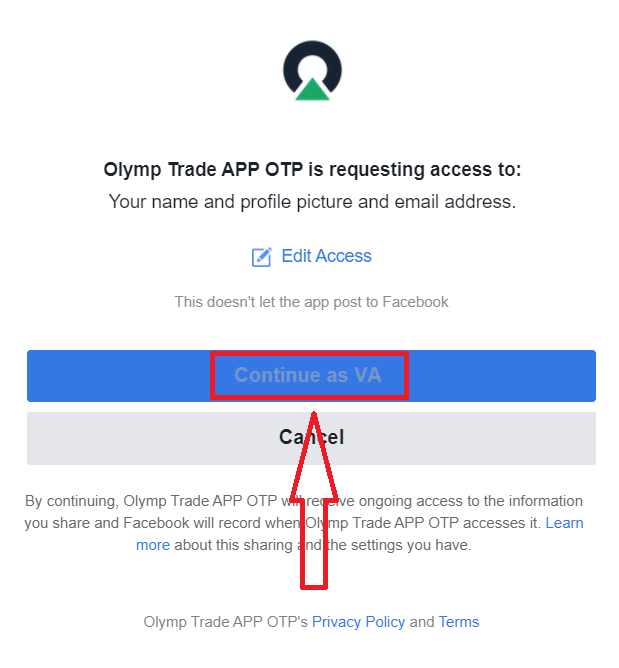
ထို့နောက်တွင် သင်သည် Olymp Trade ပလပ်ဖောင်းသို့ အလိုအလျောက်ပြန်ညွှန်းခံရမည်ဖြစ်ပါသည်။
Google အကောင့်ဖြင့် မှတ်ပုံတင်နည်း
1. Google အကောင့်တစ်ခုဖြင့် အကောင့်ဖွင့်ရန်၊ မှတ်ပုံတင်ခြင်းဖောင်တွင် သက်ဆိုင်ရာခလုတ်ကို နှိပ်ပါ။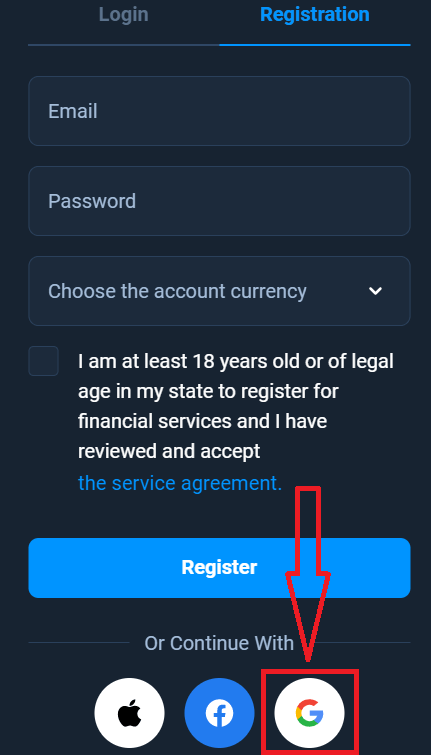
2. အသစ်ဖွင့်ထားသော ဝင်းဒိုးတွင် သင့်ဖုန်းနံပါတ် သို့မဟုတ် အီးမေးလ်ကို ဖြည့်သွင်းပြီး "Next" ကို နှိပ်ပါ။
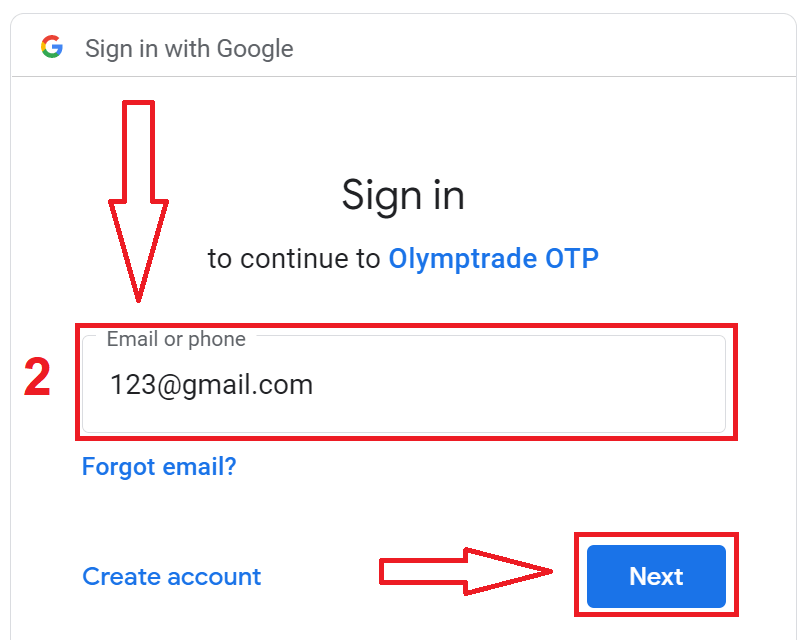
3. ထို့နောက် သင့် Google အကောင့်အတွက် စကားဝှက်ကို ထည့်သွင်းပြီး “Next” ကို နှိပ်ပါ။
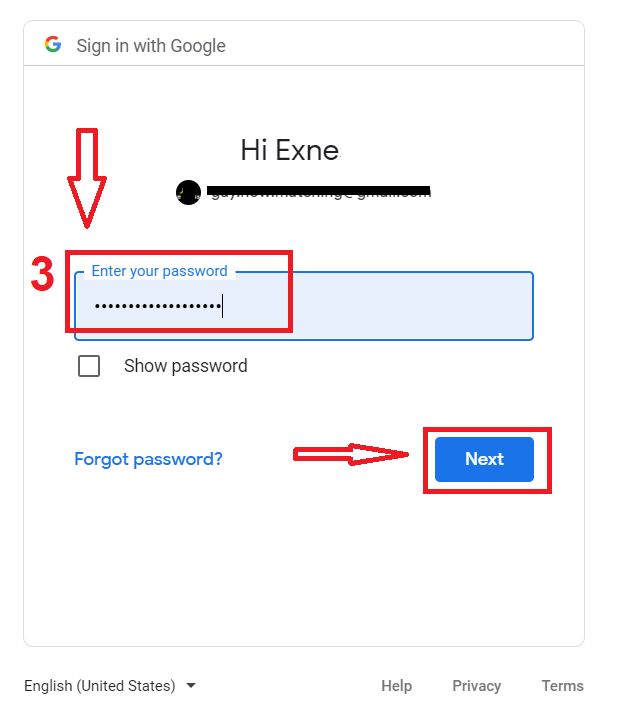
ထို့နောက် သင့်အီးမေးလ်လိပ်စာသို့ ဝန်ဆောင်မှုမှပေးပို့သော ညွှန်ကြားချက်များကို လိုက်နာပါ။
Apple ID ဖြင့် မှတ်ပုံတင်နည်း
1. Apple ID ဖြင့် စာရင်းသွင်းရန်၊ မှတ်ပုံတင်ခြင်းဖောင်တွင် သက်ဆိုင်ရာခလုတ်ကို နှိပ်ပါ။
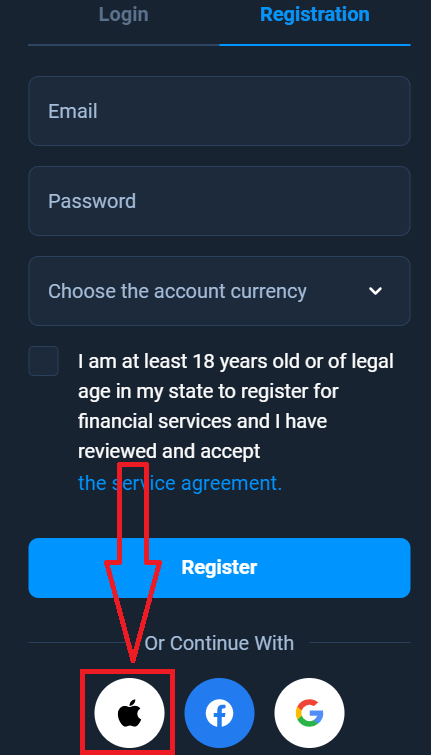
2. အသစ်ဖွင့်ထားသော ဝင်းဒိုးတွင် သင်၏ Apple ID ကို ဖြည့်သွင်းပြီး "Next" ကို နှိပ်ပါ။
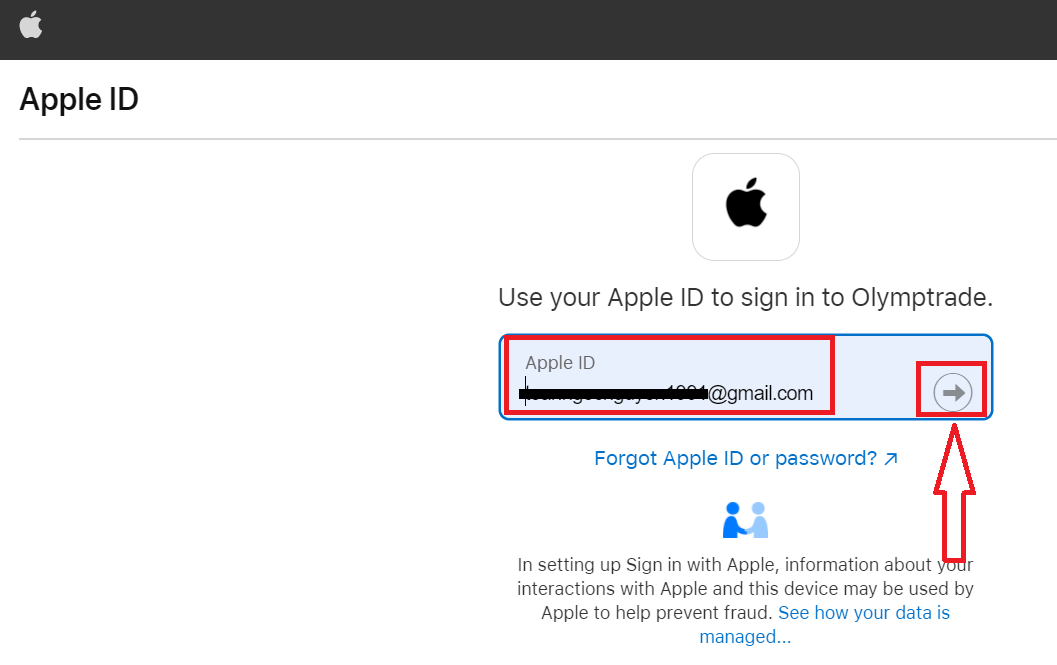
3. ထို့နောက် သင်၏ Apple ID အတွက် စကားဝှက်ကို ထည့်သွင်းပြီး “Next” ကို နှိပ်ပါ။
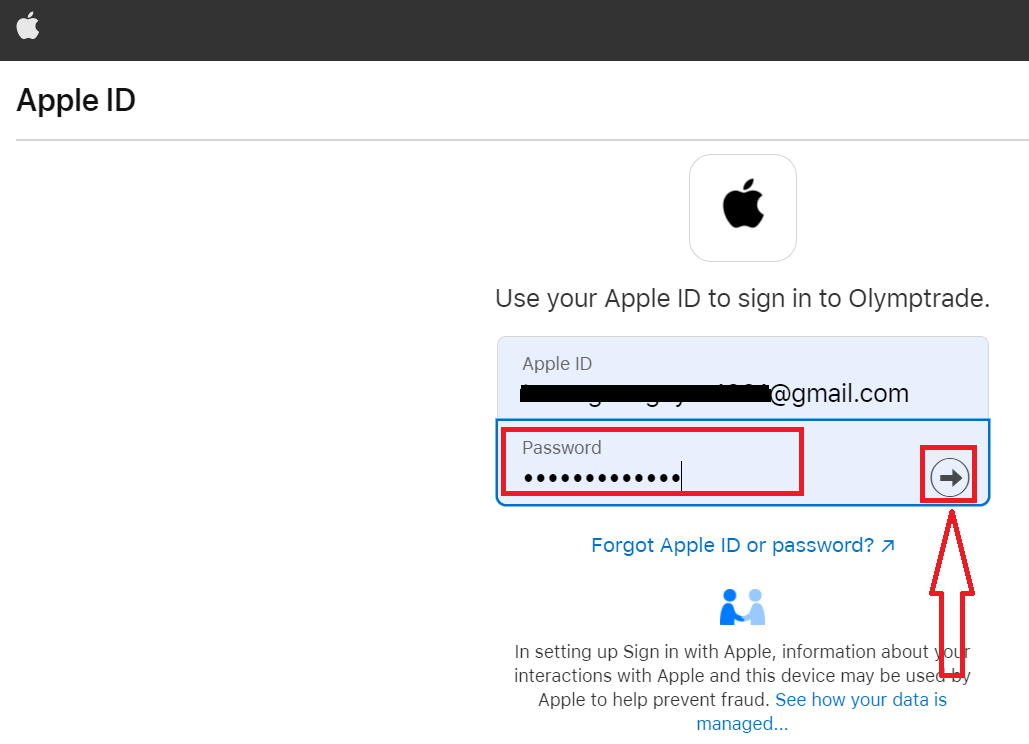
ထို့နောက် ဝန်ဆောင်မှုမှပေးပို့သော ညွှန်ကြားချက်များကို လိုက်နာပြီး Olymp Trade ဖြင့် အရောင်းအဝယ်စတင်နိုင်ပါသည်။